
这里开始,就是在搭好的kubernetes集群内部部署应用,这里我们就用nginx服务来举例
部署命令:
“kubectl create deployment nginx-deploy —image=nginx —port=80 —replicas=2”
这是kubetnetes所提供的部署应用的其中一种,就是通过创建Deployment来创建nginx应用:
“nginx-deploy”:Deployment控制器名称
“—image=nginx”:所要拉取的景象,如果你不指定版本,就会自动拉最新的
“—port=80”:指定集群内部针对nginx服务所开放的端口
“—replicas=2”:指定副本数,算是kubernetes的常用功能之一

查看创建状态,成功创建
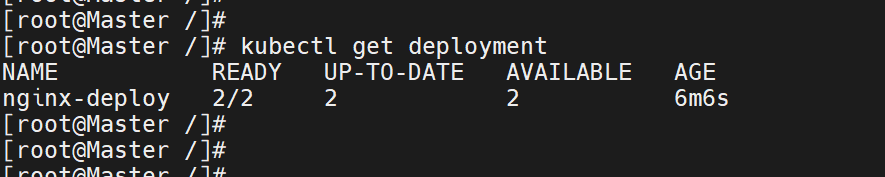
查看控制器状态:
“kubectl get deployment”
“AVAILABLE”:这一下面就是你的副本创建数,一旦你误删或者某一个pod出了问题之后,又会重新拉起一 个,无论如何,都会和你配置的副本数量一致

如果有需要,可以看到更多的详细信息:
“kubectl get pod -o wide”
分别为,名字/准备状态/运行状态/IP地址/对应的Node节点,可以看到我们之前命令里配置的是务必保持两个副本,所以kubernetes集群帮我们自动一个节点上布置一个
需要注意的是:再默认配置下,给应用分配的地址都属于“ClusterIP”,就是只能集群内部访问得到,这也是为什么我们这一章节叫做“Cluster Internal”
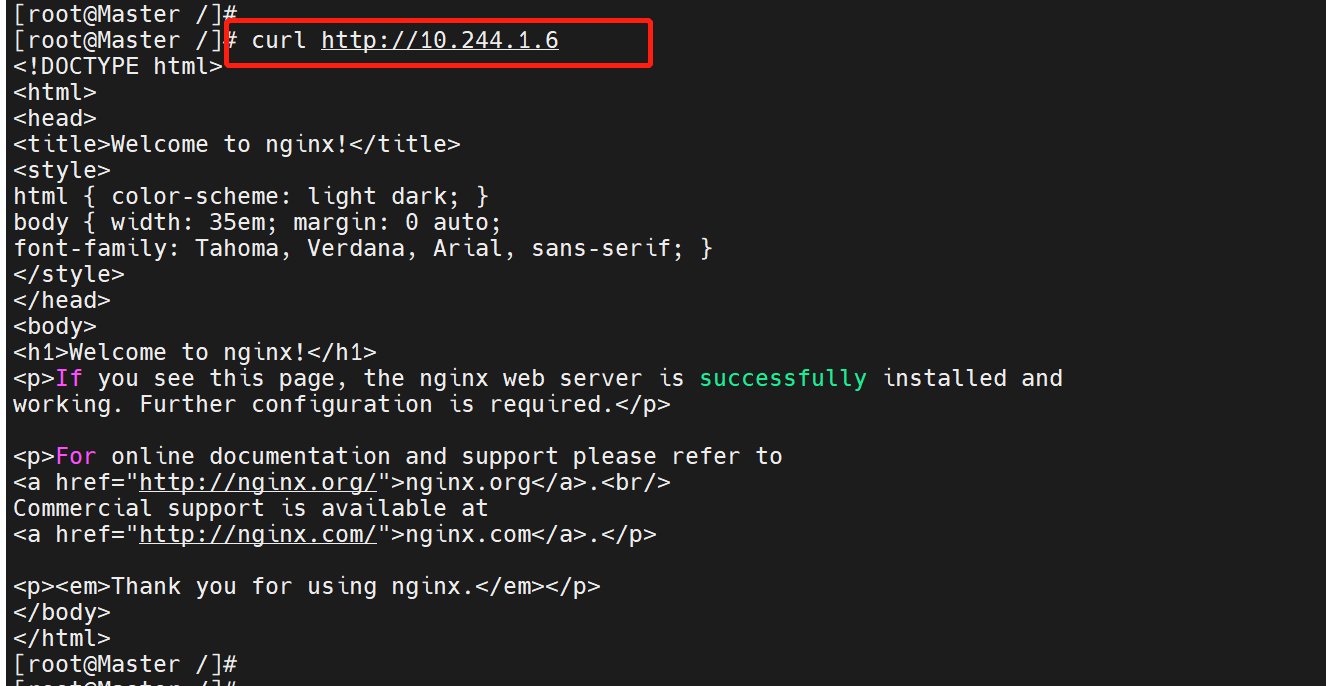
验证一下业务:
“curl http://10.244.1.6”,可以看到,已经是一个标准的nginx显示页面了
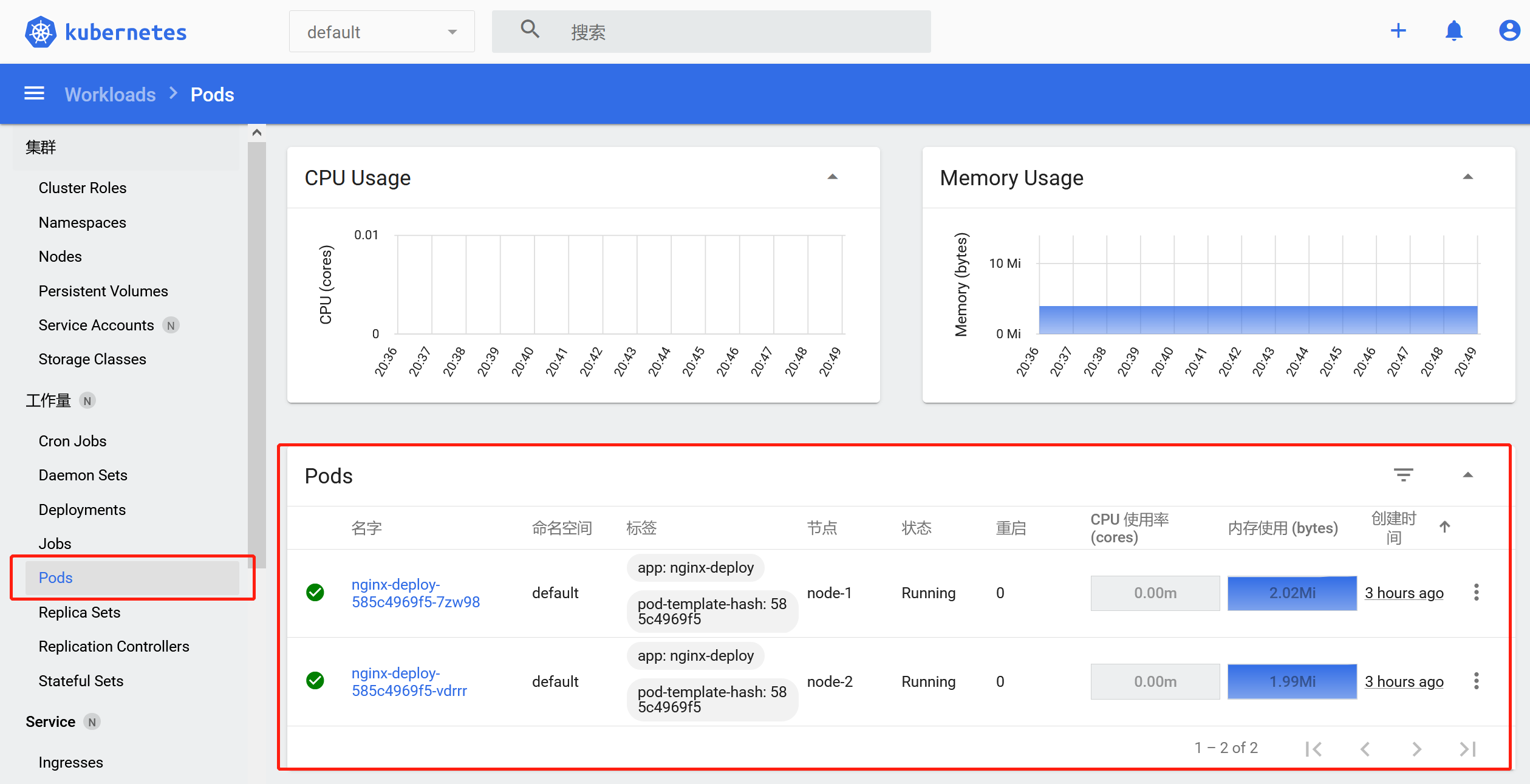
结合我们之前所部署的Dashboard上,同样可以看到pod已经正常加入监控
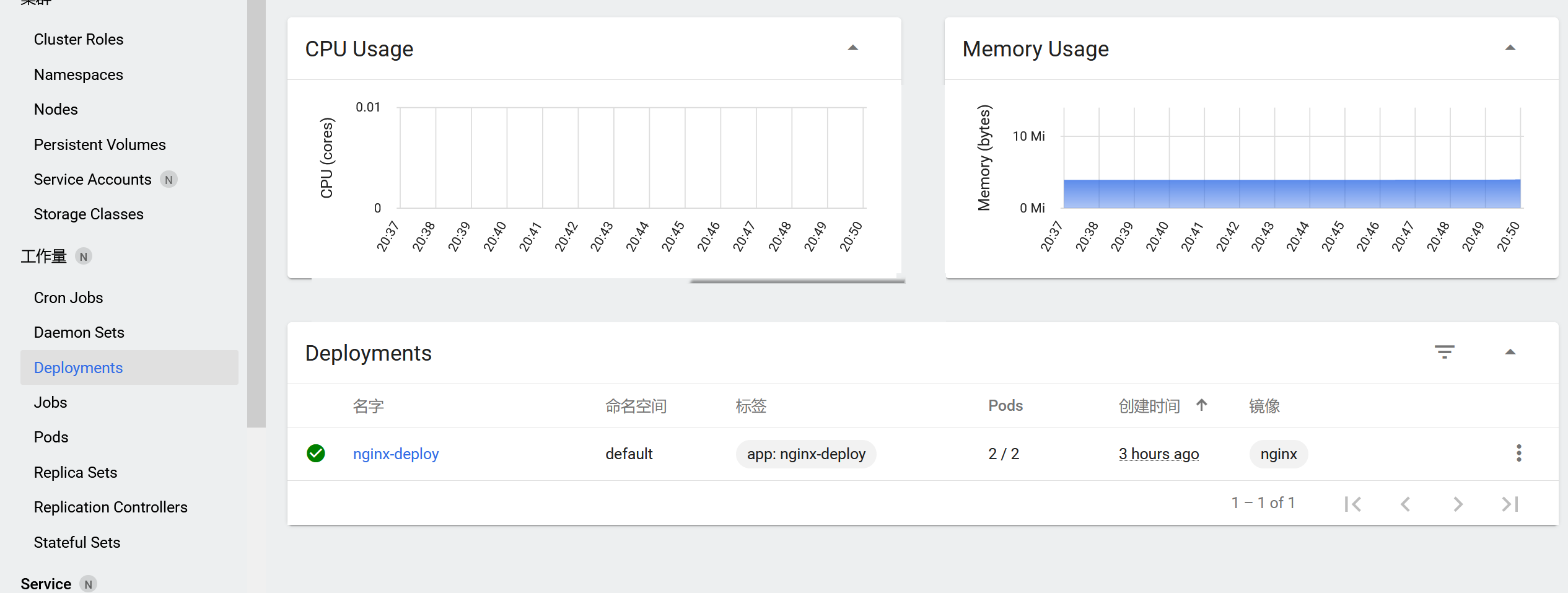
这是Deployment状态

